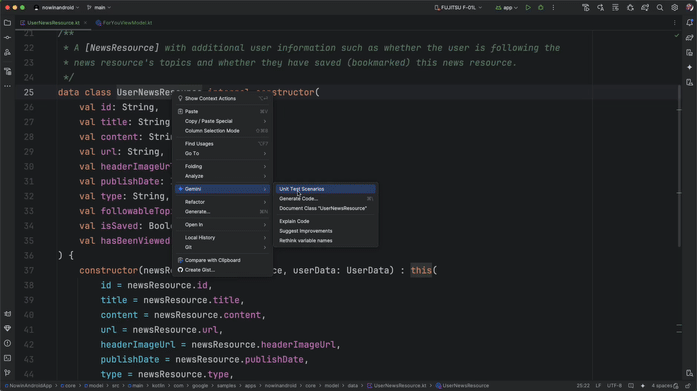Android Studio में Gemini की जांच करने और डीबग करने की सुविधाओं का इस्तेमाल करके, गड़बड़ियों को तेज़ी से ठीक करें और अच्छी क्वालिटी के ऐप्लिकेशन रिलीज़ करें.
क्रैश रिपोर्ट का विश्लेषण करना
Android Studio में Gemini का इस्तेमाल करके, ऐप्लिकेशन की क्वालिटी से जुड़ी अहम जानकारी वाली क्रैश रिपोर्ट का विश्लेषण करें. साथ ही, अहम जानकारी जनरेट करें, क्रैश की खास जानकारी दें, और (अगर मुमकिन हो) अगले चरणों के सुझाव दें. इन सुझावों में, सैंपल कोड और काम के दस्तावेज़ों के लिंक शामिल हैं.
व्यू > टूल विंडो > Gemini से Gemini को चालू करने के बाद, Android Studio में ऐप्लिकेशन की क्वालिटी की अहम जानकारी टूल विंडो में अहम जानकारी पर क्लिक करके, यह पूरी जानकारी जनरेट करें.
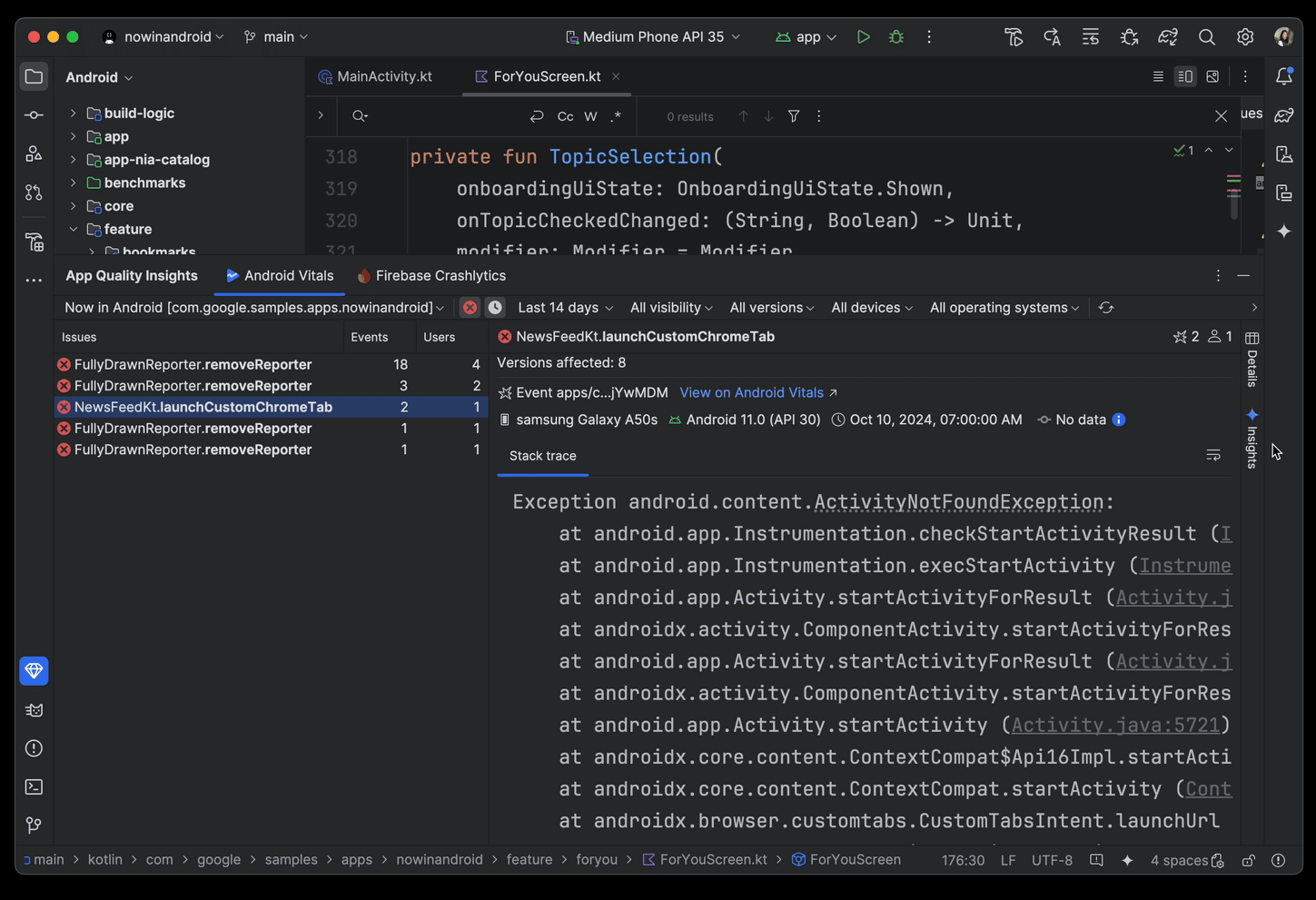
यूनिट टेस्ट के लिए स्थितियां जनरेट करना
अपने ऐप्लिकेशन के लिए यूनिट टेस्ट लिखते समय, Gemini उस कोड के संदर्भ का इस्तेमाल करके, टेस्ट के लिए स्थितियों का सुझाव दे सकता है जिसकी आपको जांच करनी है. यूनिट टेस्ट के सिनेरियो जनरेट करते समय, Gemini आपके टेस्ट के लिए नाम और जानकारी शामिल करता है, ताकि सुझाए गए हर टेस्ट के मकसद को बेहतर तरीके से समझा जा सके. आपको हर टेस्ट का मुख्य हिस्सा खुद लागू करना होगा.
यूनिट टेस्ट के लिए स्थितियां जनरेट करने के लिए, यह तरीका अपनाएं:
- उस क्लास पर जाएं जिसके लिए आपको यूनिट टेस्ट के सिनेरियो जनरेट करने हैं.
- क्लास पर राइट क्लिक करें और कॉन्टेक्स्ट मेन्यू से Gemini > यूनिट टेस्ट के उदाहरण चुनें.
- इसके बाद, आपको एक डायलॉग बॉक्स दिखेगा. इसमें उस क्लास के तरीके चुनें जिसके लिए आपको परिदृश्य जनरेट करने हैं. साथ ही, टेस्ट के लिए डेस्टिनेशन पैकेज सेट करें.
- ठीक है पर क्लिक करें.
- अपनी जांचों के लिए डेस्टिनेशन डायरेक्ट्री की पुष्टि करें और ठीक है पर क्लिक करें.
- अगर टेस्ट क्लास पहले से मौजूद है, तो पुष्टि करें कि आपको Gemini से मौजूदा फ़ाइल में अपडेट का सुझाव चाहिए या नहीं.
Gemini के अनुरोध को प्रोसेस करने के बाद, आपको सुझाई गई यूनिट टेस्ट वाली एक नई फ़ाइल दिखेगी. इसके अलावा, आपको मौजूदा फ़ाइल में सुझाए गए बदलावों को स्वीकार करने के लिए, फ़ाइल में हुए बदलावों की जानकारी भी दिख सकती है.